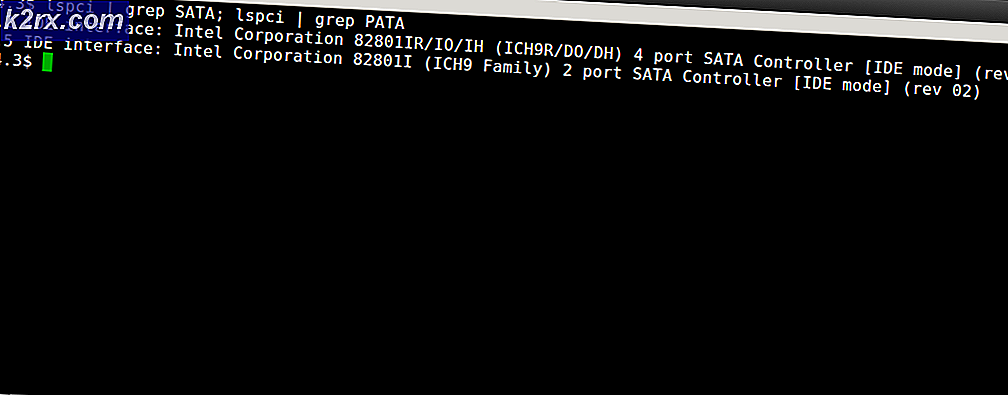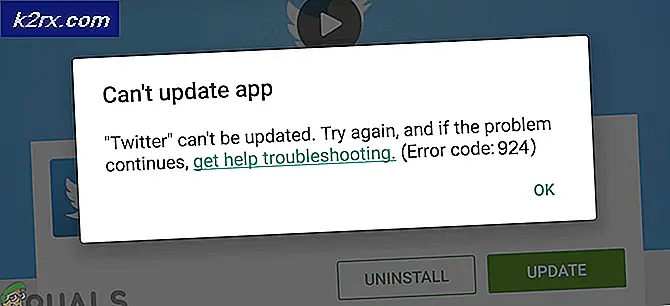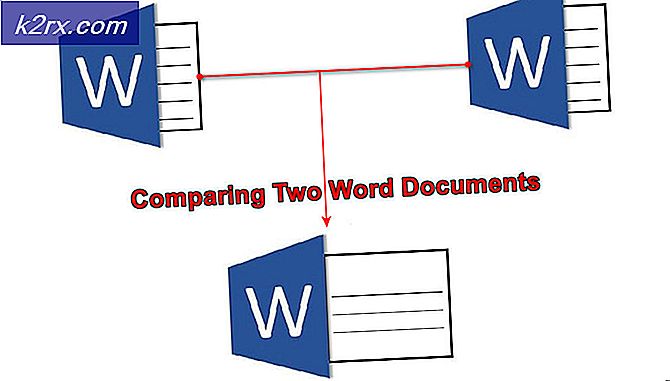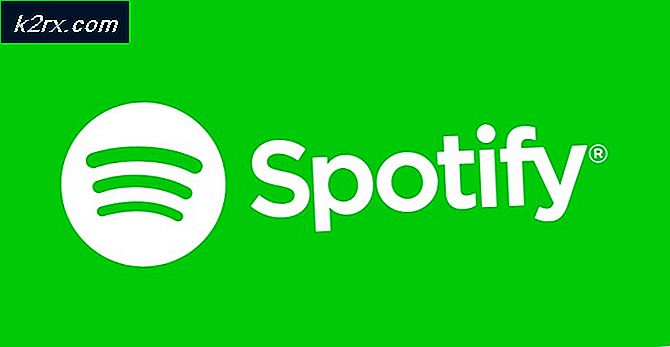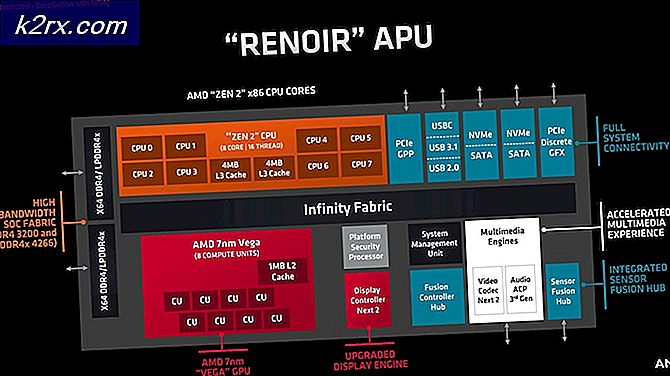Khắc phục: Sims 4 sẽ không mở
Đã có nhiều báo cáo của người chơi rằng khi nhấp vào trình khởi chạy Sims 4, ứng dụng sẽ không phản hồi và không có dấu hiệu xử lý. Không có hành động nào được nhìn thấy và dường như bạn chưa nhấp vào trình khởi chạy. Hơn nữa, bạn cũng có thể trải nghiệm tùy chọn phát Sims 4 có màu xám.
Hiện tượng này đặc biệt xuất hiện vào cuối năm 2014 và 2017 và được coi là một trong những lỗi lớn nhất trong game. Thông báo lỗi này được kích hoạt vì nhiều lý do và thường được sửa mà không có bất kỳ giải pháp kỹ thuật chính nào. Hãy xem các cách giải quyết được liệt kê dưới đây:
Giải pháp 1: Sửa chữa Sims 4
Trước khi chúng tôi bắt đầu tìm kiếm những bất thường khác trong trò chơi, chúng tôi nên kiểm tra xem có bất kỳ cấu hình xấu hoặc tệp bị hỏng nào trong cấu trúc trò chơi của bạn hay không. Trò chơi liên tục cập nhật mọi lúc một lần để cải thiện lỗi hoặc thêm các tính năng mới. Có thể là trong khi cập nhật các mô-đun trò chơi, một số người trong số họ đã không được cài đặt đúng hoặc có tệp bị thiếu. Chúng tôi sẽ cố gắng sửa chữa trò chơi để tất cả điều này có thể được sửa bởi chính thân chủ.
- Khởi chạy nguồn gốc bằng trình khởi chạy của nó và điều hướng đến Trò chơi của tôi .
- Xác định vị trí trò chơi Sims của bạn, nhấp chuột phải vào trò chơi và chọn Sửa trò chơi .
- Đợi quá trình hoàn thành đầy đủ. Thực hiện khởi động lại và kiểm tra xem bạn có thể khởi chạy thành công trò chơi hay không.
Giải pháp 2: Vô hiệu hóa phần mềm diệt vi-rút
Lý do tại sao lỗi này có thể xảy ra một lần nữa và một lần nữa là sự can thiệp từ phần mềm Antivirus được cài đặt trên máy tính của bạn. Có một số tùy chọn bảo vệ máy tính của bạn bằng cách theo dõi các ứng dụng khác nhau đang chạy và loại tài nguyên mà chúng đang sử dụng.
Trong giải pháp này, bạn phải tự khám phá và xem liệu có bất kỳ cài đặt nào trong phần mềm chống vi-rút của bạn có thể đang cung cấp các dịch vụ này hay không. Hơn nữa, bạn nên thêm Sims 4 như một ngoại lệ để ngăn chặn tất cả những vấn đề này xảy ra.
Nếu bạn không thể khắc phục sự cố, bạn có thể tắt hoàn toàn chống vi-rút . Bạn có thể kiểm tra bài viết của chúng tôi về Làm thế nào để vô hiệu hóa Antivirus của bạn. Khởi động lại máy tính của bạn sau khi vô hiệu hóa và xem bạn có thể truy cập các trang web mà không gặp bất kỳ sự cố nào không.
Giải pháp 3: Kiểm tra các chương trình của bên thứ ba và các cá thể đang chạy
Không ngạc nhiên khi các ứng dụng của bên thứ ba luôn cạnh tranh với các tài nguyên trên hệ thống của bạn và có thể khiến Sims 4 hành động không tự nhiên và gây ra lỗi không mong muốn. Hơn nữa, nó cũng đã được thấy rằng đã có một ví dụ của Sims 4 chạy trong nền. Nếu một chương trình đang chạy, có thể không thể thực hiện được một phiên bản khác của nó.
- Nhấn Windows + R, nhập taskmgr vào hộp thoại và nhấn Enter.
- Khi ở trong trình quản lý tác vụ, bạn phải tìm hai thứ; đầu tiên, bạn nên kiểm tra xem có bất kỳ trường hợp nào của Sims 4 đang chạy trên máy tính của bạn hay không. Nếu có, bạn nên đóng chúng lại và thử chạy lại Sims 4 từ trình khởi chạy. Điều thứ hai bạn đang tìm kiếm là các chương trình . Bất kỳ loại chương trình nào có thể tiêu thụ tài nguyên hoặc có thể đang chạy nền. Một số ví dụ là Raptr và Overwolf .
- Kết thúc nhiệm vụ và thử khởi chạy lại trò chơi.
Giải pháp 4: Power Đi xe đạp máy tính của bạn
Đi xe đạp điện là một hành động tắt hoàn toàn máy tính và sau đó bật lại. Lý do đi xe đạp điện bao gồm việc thiết bị điện tử khởi động lại bộ thông số cấu hình hoặc khôi phục từ trạng thái hoặc mô-đun không hồi đáp. Nó cũng được sử dụng để thiết lập lại tất cả các cấu hình mạng vì chúng đều bị mất khi bạn tắt hoàn toàn máy tính xách tay.
Để cấp điện cho máy tính xách tay của bạn, hãy tắt nó đúng cách và tháo tất cả các dây khỏi nó. Tiếp theo tháo pin đúng cách và tháo pin ra. Nhấn nút Nguồn trong 1 phút . Bây giờ, chờ khoảng 2-3 phút trước khi cắm lại pin. Lý do tháo pin là đảm bảo rằng tất cả các tụ điện đều được xả chính xác và tất cả dữ liệu hiện tại được lưu trữ trong RAM sẽ bị mất. Sau khi bật lại máy tính xách tay, hãy kiểm tra xem sự cố đã được giải quyết chưa.
Trong trường hợp máy tính, tắt hoàn toàn, ngắt kết nối tất cả các mô-đun và lấy cáp nguồn chính . Bây giờ sau khi chờ đợi thời gian cần thiết, hãy cắm lại mọi thứ và kiểm tra xem điều này có khắc phục được sự cố không.
Giải pháp 5: Chạy ở chế độ Tương thích
Một thứ khác mà chúng ta có thể thử trước khi thưởng thức các giải pháp kỹ thuật khác đang chạy Sims ở chế độ tương thích cho các phiên bản Windows khác. Đã có nhiều báo cáo cho ra mắt trò chơi ở chế độ tương thích đã khắc phục sự cố ngay lập tức. Chế độ tương thích sẽ khởi chạy trò chơi với cài đặt và cấu hình cho phiên bản hệ điều hành cũ hơn thay vì phiên bản mới nhất được cài đặt trên máy tính của bạn.
- Nhấp chuột phải vào ứng dụng Sims 4 và chọn Properties .
- Khi đã ở trong các thuộc tính, hãy chọn tùy chọn Khả năng tương thích Kiểm tra tùy chọn Chạy chương trình này trong chế độ tương thích và chọn một hệ điều hành khác. Tốt hơn là nên sử dụng Windows 8 hoặc 7.
- Nhấn Áp dụng để lưu thay đổi và thoát. Bây giờ khởi động lại máy tính của bạn hoàn toàn và kiểm tra xem vấn đề đã được giải quyết chưa.
Giải pháp 6: Kiểm tra mod trong Sims 4
Một thứ khác mà bạn nên kiểm tra là các mod bạn sử dụng trong trò chơi của mình. Mods nằm trong các tệp thực tế duy nhất giúp thay đổi hành vi của trò chơi bằng cách ghi đè một số cài đặt và chức năng cổ phiếu. Chúng không được phát triển bởi các nhà phát triển game. Thay vào đó, chúng được phát triển bởi các cá nhân hoặc những người đam mê trò chơi.
Mẹo CHUYÊN NGHIỆP: Nếu vấn đề xảy ra với máy tính của bạn hoặc máy tính xách tay / máy tính xách tay, bạn nên thử sử dụng phần mềm Reimage Plus có thể quét các kho lưu trữ và thay thế các tệp bị hỏng và bị thiếu. Điều này làm việc trong hầu hết các trường hợp, nơi vấn đề được bắt nguồn do một tham nhũng hệ thống. Bạn có thể tải xuống Reimage Plus bằng cách nhấp vào đây- Di chuyển thư mục mod của bạn sang Desktop của bạn. Cắt dán toàn bộ thư mục.
- Bây giờ bắt đầu trò chơi. Nếu vấn đề liên quan đến bất kỳ mod nào bị hỏng, game sẽ khởi động mà không gặp bất kỳ vấn đề gì. Nếu trò chơi bắt đầu, hãy làm theo các bước tiếp theo.
- Bây giờ mở thư mục mod trong Desktop của bạn, sao chép vài mod và dán chúng vào thư mục mod mới được tạo tự động bởi trò chơi. Bây giờ hãy thử chơi nó.
- Nếu trò chơi không phát, bạn có thể sao chép một loạt các mod khác vào thư mục và thử lại. Khi trò chơi ngừng chạy, bạn có thể dễ dàng xác định mod nào đang gây ra vấn đề, do đó bạn có thể cô lập nó.
Giải pháp 7: Tạo tài khoản người dùng quản trị viên mới
Một điều chúng tôi có thể thử là tạo một tài khoản người dùng mới . Đây là một vấn đề được biết đến trong Windows nơi tài khoản người dùng bị hỏng hoặc do một số mô-đun bị hỏng, một số chức năng trong hồ sơ người dùng không hoạt động như mong đợi.
Bạn có thể xem hướng dẫn của chúng tôi về cách tạo tài khoản người dùng mới và chuyển tất cả dữ liệu hiện có sang tài khoản đó. Trước khi chuyển bất kỳ dữ liệu nào, hãy đảm bảo rằng Sims 4 hoạt động hoàn hảo trong tài khoản người dùng mới. Nếu có, chỉ sau đó chuyển dữ liệu và xóa hồ sơ cũ của bạn. Bạn nên sao lưu dữ liệu quan trọng của mình trước khi thực hiện giải pháp này.
Giải pháp 8: Nhắc tải xuống
Một mẹo khác mà chúng tôi có thể thử là nhắc nhở Origin cài đặt Sims 4 trên máy tính của bạn một lần nữa. Điều này sẽ buộc Origin phải đánh giá lại tất cả các tệp và khởi tạo tiến trình tải xuống. Chúng tôi sẽ khéo léo lừa Origin để nghĩ rằng toàn bộ tập tin đã được tải xuống để nó sẽ bắt đầu trò chơi và xử lý nó như nó vừa được cài đặt.
- Đóng nguồn gốc Sử dụng trình quản lý tác vụ để kết thúc quá trình của nó.
- Bây giờ điều hướng đến thư mục sau:
C: \ chương trình tập tin (x86) \ nguồn gốc trò chơi \
Vị trí có thể hơi khác một chút tùy thuộc vào nơi bạn đã cài đặt trò chơi ban đầu.
Ở đây một thư mục có tên 'Sims 4' sẽ được đặt. Sao chép toàn bộ thư mục vào bất kỳ vị trí tạm thời nào như D: \ Temp.
- Bây giờ khởi chạy Origin và cố gắng khởi chạy Sims 4. Nó sẽ nhắc bạn tải xuống toàn bộ gói. Thay vì tải xuống toàn bộ nội dung, hãy đóng lại Nguồn gốc.
- Bây giờ di chuyển thư mục Sims 4 từ vị trí tạm thời trở lại thư mục này và thay thế thư mục mới được tạo nếu cần.
- Bây giờ khởi chạy Origin một lần nữa và kiểm tra xem bạn có thể khởi động trò chơi mà không gặp bất kỳ vấn đề nào.
Giải pháp 9: Cài đặt lại nguồn gốc
Origin là nền tảng chơi game, phân phối kỹ thuật số và quản lý quyền kỹ thuật số trực tuyến được phát triển bởi Electronic Arts cho phép người dùng mua trò chơi trên internet cho PC và các nền tảng di động và tải chúng xuống với ứng dụng Gốc. Bạn phải sử dụng nó để chơi Sims 4 trên máy tính của bạn.
- Sao chép thư mục Sims 4 từ Gốc theo cách thủ công sang một số vị trí khác và gỡ cài đặt ứng dụng hoàn toàn.
- Khi ứng dụng được gỡ cài đặt, hãy điều hướng đến trang web chính thức và tải xuống ứng dụng một lần nữa .
- Bây giờ copy thư mục Sims 4 trở lại Origin và refresh client một cách chính xác. Hy vọng rằng, trò chơi sẽ được phát hiện và sẽ có thể khởi chạy với một bản sao mới của Origin.
Mẹo: Nếu bạn vẫn gặp sự cố, hãy thử khởi chạy ứng dụng ở chế độ 'Ngoại tuyến' và xem điều này có thực hiện được không. Bạn cũng có thể thử xóa bộ nhớ cache.
Giải pháp 10: Khởi động sạch máy tính của bạn
Nếu tất cả các giải pháp trên không hoạt động, chúng tôi có thể thử Khởi động sạch. Khởi động này cho phép PC của bạn bật với một bộ trình điều khiển và chương trình tối thiểu. Chỉ những cái cần thiết mới được kích hoạt trong khi tất cả các dịch vụ khác bị vô hiệu hóa. Nếu lỗi không xảy ra trong chế độ này, bạn nên bật các quy trình trở lại chỉ với các khối nhỏ và kiểm tra xem lỗi có trả về hay không. Nếu không, bạn có thể bật một đoạn khác và kiểm tra. Bằng cách này, bạn sẽ có thể chẩn đoán quá trình nào đang gây ra sự cố.
- Nhấn Windows + R để khởi động ứng dụng Chạy. Gõ msconfig vào hộp thoại và nhấn Enter.
- Điều hướng đến tab Dịch vụ hiển thị ở đầu màn hình. Kiểm tra dòng có nội dung Ẩn tất cả các dịch vụ của Microsoft . Khi bạn nhấp vào, tất cả các dịch vụ liên quan của Microsoft sẽ bị vô hiệu hóa để lại tất cả các dịch vụ của bên thứ ba (bạn cũng có thể tắt tất cả các quy trình liên quan đến Microsoft và kiểm tra rộng hơn nếu không có dịch vụ của bên thứ ba gây ra sự cố).
- Bây giờ hãy nhấp vào nút Vô hiệu hóa tất cả xuất hiện ở dưới cùng ở phía bên trái của cửa sổ. Tất cả các dịch vụ của bên thứ ba sẽ bị tắt.
- Nhấp vào Áp dụng để lưu thay đổi và thoát.
- Bây giờ điều hướng đến tab Startup và nhấn tùy chọn Open Task Manager . Bạn sẽ được chuyển hướng đến trình quản lý tác vụ, nơi tất cả các ứng dụng / dịch vụ chạy khi máy tính của bạn khởi động sẽ được liệt kê.
- Chọn từng dịch vụ một và nhấp vào Vô hiệu hóa ở phía dưới cùng bên phải của cửa sổ.
- Bây giờ khởi động lại máy tính của bạn và kiểm tra xem bạn có thể khởi chạy Sims 4 chính xác không. Nếu bạn có thể, hãy bật một đoạn nhỏ (được giải thích ngay từ đầu) và sau đó kiểm tra lại. Nếu bạn chẩn đoán một dịch vụ cụ thể, bạn có thể thử khởi động lại hoặc tắt dịch vụ bằng cửa sổ dịch vụ. Nếu ứng dụng gây ra sự cố, bạn có thể gỡ cài đặt dễ dàng.
Mẹo CHUYÊN NGHIỆP: Nếu vấn đề xảy ra với máy tính của bạn hoặc máy tính xách tay / máy tính xách tay, bạn nên thử sử dụng phần mềm Reimage Plus có thể quét các kho lưu trữ và thay thế các tệp bị hỏng và bị thiếu. Điều này làm việc trong hầu hết các trường hợp, nơi vấn đề được bắt nguồn do một tham nhũng hệ thống. Bạn có thể tải xuống Reimage Plus bằng cách nhấp vào đây